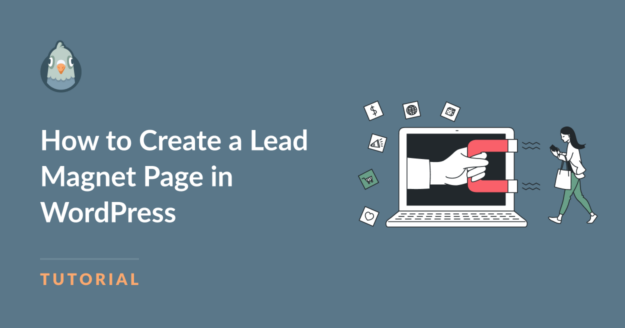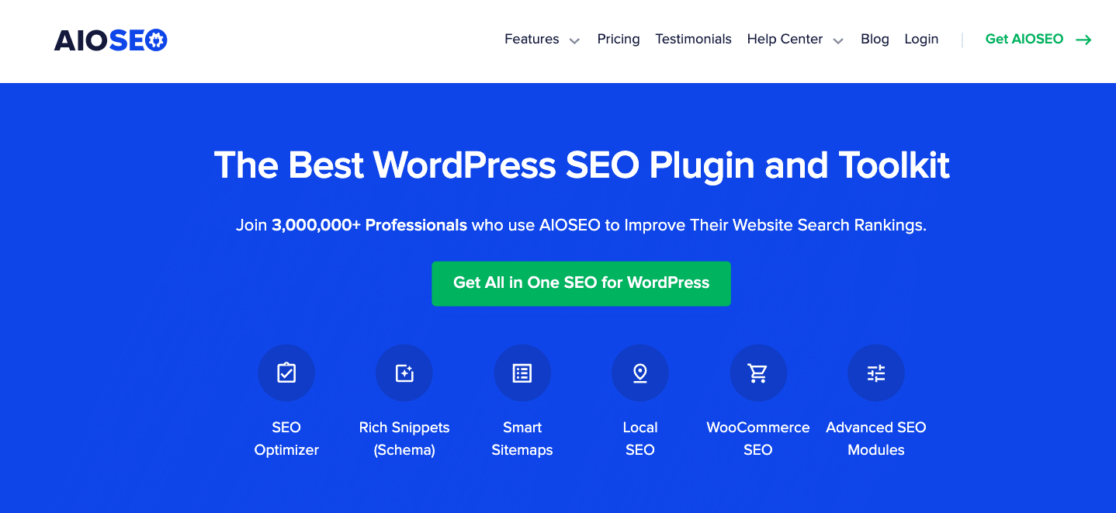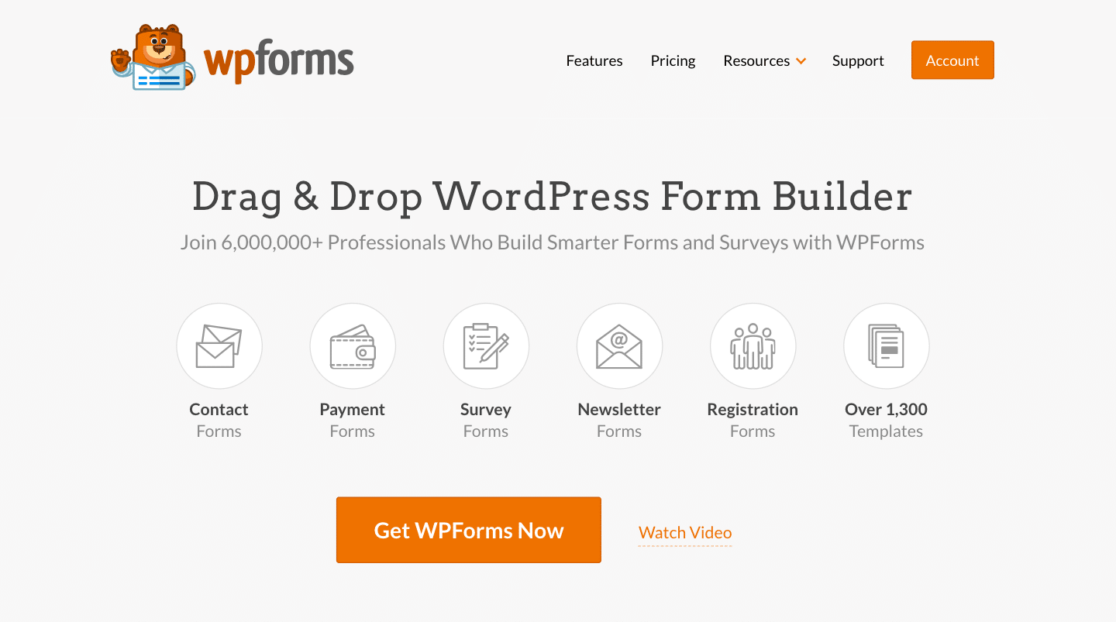Resumo da IA
Está à procura de uma forma fácil de criar uma página de ímanes de leads no WordPress para captar novos leads e aumentar a sua lista de e-mails? Está no sítio certo!
O WPForms facilita incrivelmente a criação de formulários opt-in, que pode adicionar a qualquer página para oferecer um íman de leads, como um eBook gratuito, em troca de endereços de e-mail.
Crie a sua página de íman de leads agora
Então, sem mais delongas, vamos mergulhar nas etapas para criar uma página de destino de ímã de chumbo no WordPress com a ajuda de WPForms.
Neste artigo
Como criar uma página de ímã de leads no WordPress
Criar uma página de ímanes de leads no WordPress com boas taxas de conversão não tem de ser difícil. Siga os passos abaixo para começar:
1. Crie o seu íman de leads
A primeira coisa que precisa de fazer é criar o seu íman de chumbo. Existem muitos tipos de ímanes de chumbo que pode utilizar. Por exemplo, livros electrónicos em PDF, documentos técnicos, estudos de casos, folhas de consulta, questionários ou qualquer outro recurso digital.
Eis algumas ideias de ímanes de chumbo que pode utilizar para se inspirar relativamente ao que oferecer ao seu público e que pode incentivá-lo a fornecer o seu endereço de correio eletrónico.
Para este tutorial, vamos utilizar um livro eletrónico gratuito para explicar todos os passos necessários para criar uma página de geração de leads e de ímanes no WordPress.
2. Carregue o seu íman de leads
Depois de decidir qual o íman de leads que vai oferecer aos seus visitantes, é altura de o carregar para o seu sítio Web WordPress.
Isto é muito simples de fazer. A partir do seu painel de controlo do WordPress, basta ir a Media " Add New Media File. Em seguida, clique no botão Selecionar arquivos.
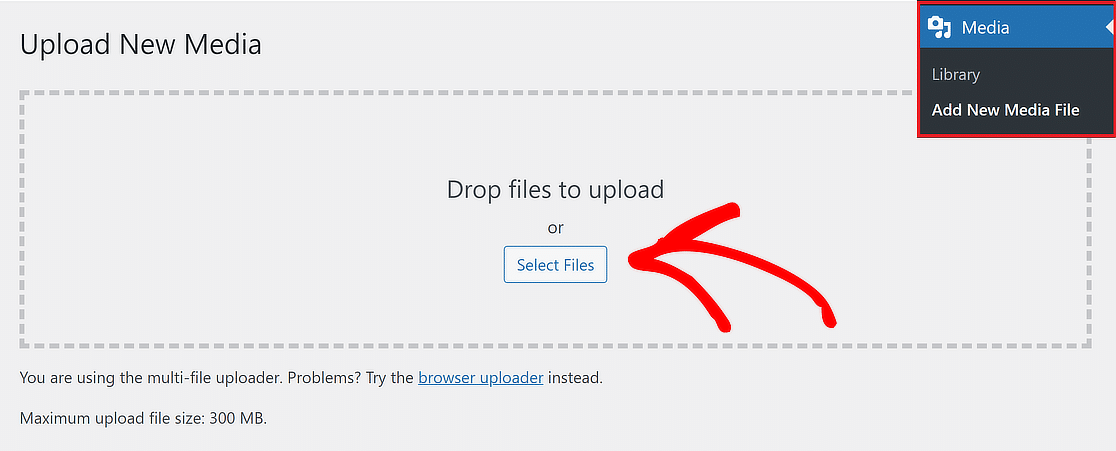
Aguarde alguns segundos para que o ficheiro seja carregado com êxito. Uma vez concluído, clique em Copiar URL para a área de transferência no canto inferior direito da página.
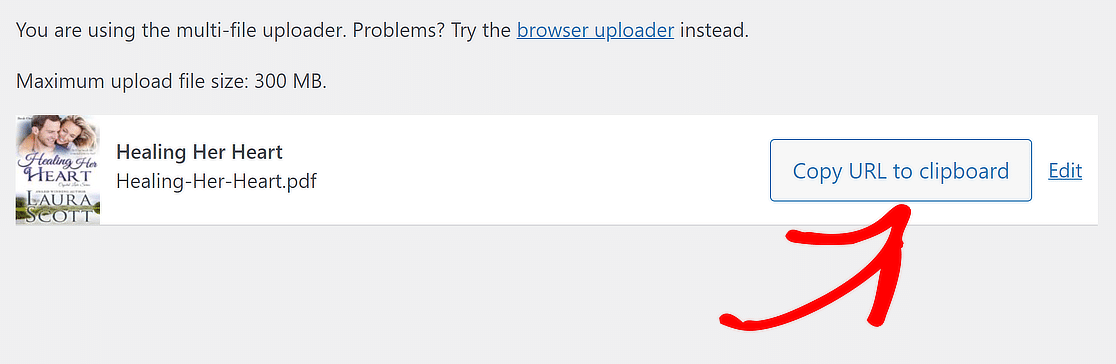
Isto irá copiar automaticamente o URL do ficheiro. Basta colá-lo num local seguro, uma vez que irá precisar do URL mais tarde.
3. Criar um novo post no WordPress
A partir do seu painel de controlo do WordPress, basta ir a Todos os Posts. Em seguida, clique no botão Adicionar nova postagem no canto superior esquerdo da página.
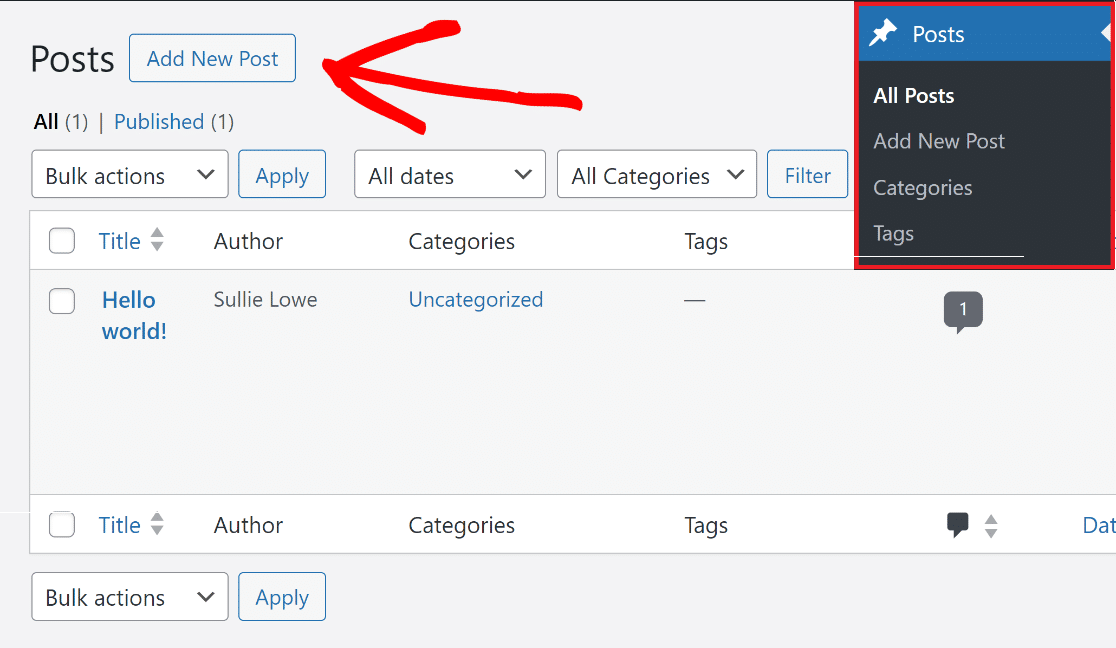
Isso abrirá uma nova postagem no editor de blocos do WordPress. Dê-lhe um nome e, em seguida, utilize o bloco Ficheiro para anexar o íman de chumbo.
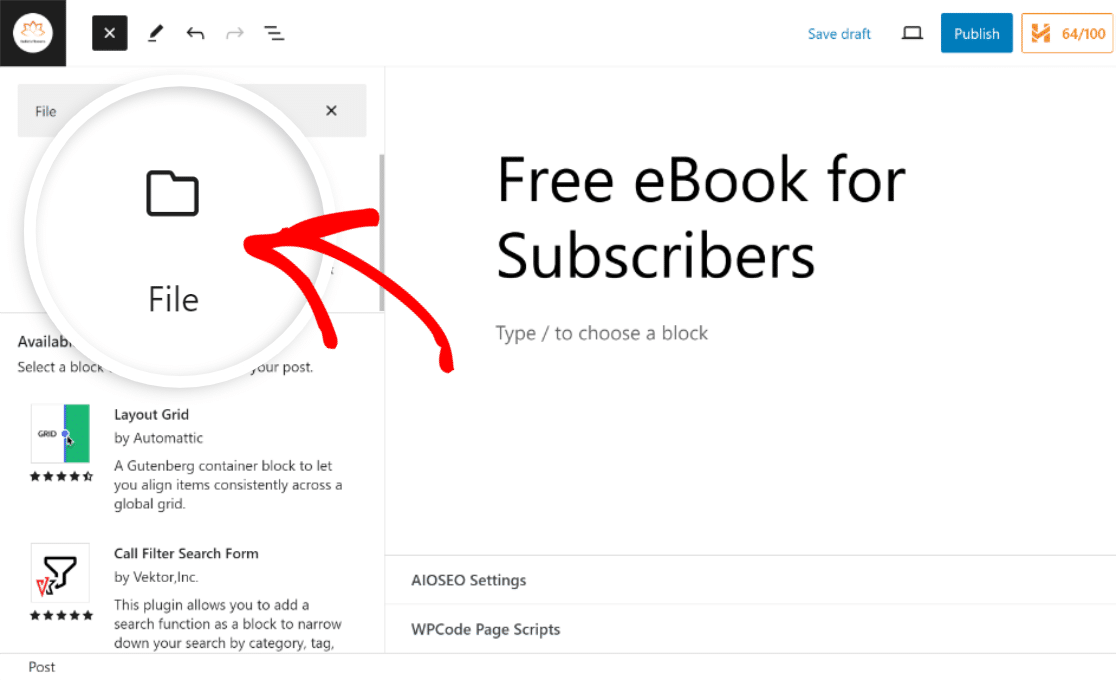
Com o bloco Arquivo inserido, clique no botão Biblioteca de mídia, escolha o arquivo do seu ímã de leads e clique em Selecionar para anexá-lo ao seu post.
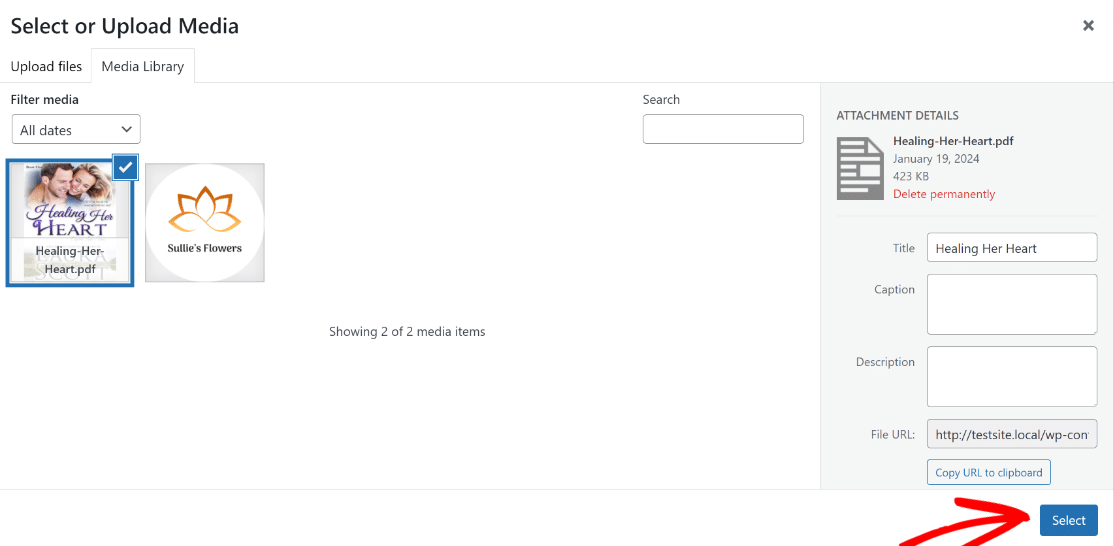
Se estiver a utilizar um livro eletrónico gratuito, como no nosso exemplo, deverá ver uma pré-visualização do PDF, juntamente com um apelo à ação (CTA) de Descarregar, mesmo por baixo.
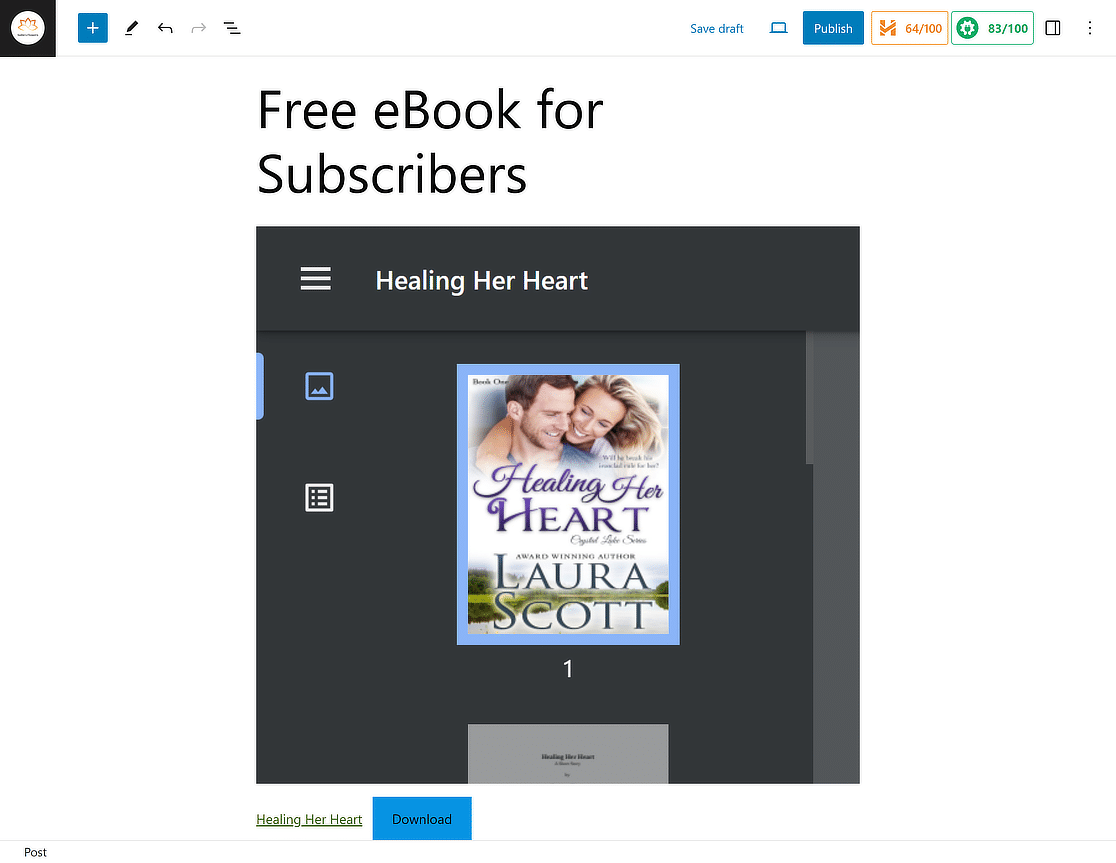
Uma vez que está a oferecer este recurso digital em troca de um endereço de e-mail, é importante que os motores de busca não o consigam encontrar. Vamos mostrar-lhe como fazer isto a seguir. Chama-se "não indexação".
4. Esconda seu Lead Magnet do Google
Para impedir que uma página seja indexada por motores de busca como o Google, pode utilizar um plugin do WordPress como o All in One SEO (AIOSEO).
Se pretender obter informações adicionais, consulte estas instruções pormenorizadas sobre como instalar um plug-in para WordPress.
Depois de instalar o AIOSEO no seu site WordPress, volte ao post onde anexou o ficheiro do íman de leads.
Aqui, deve ver um novo menu para Definições do AIOSEO, depois de se deslocar um pouco para baixo. Clique no separador Avançadas.
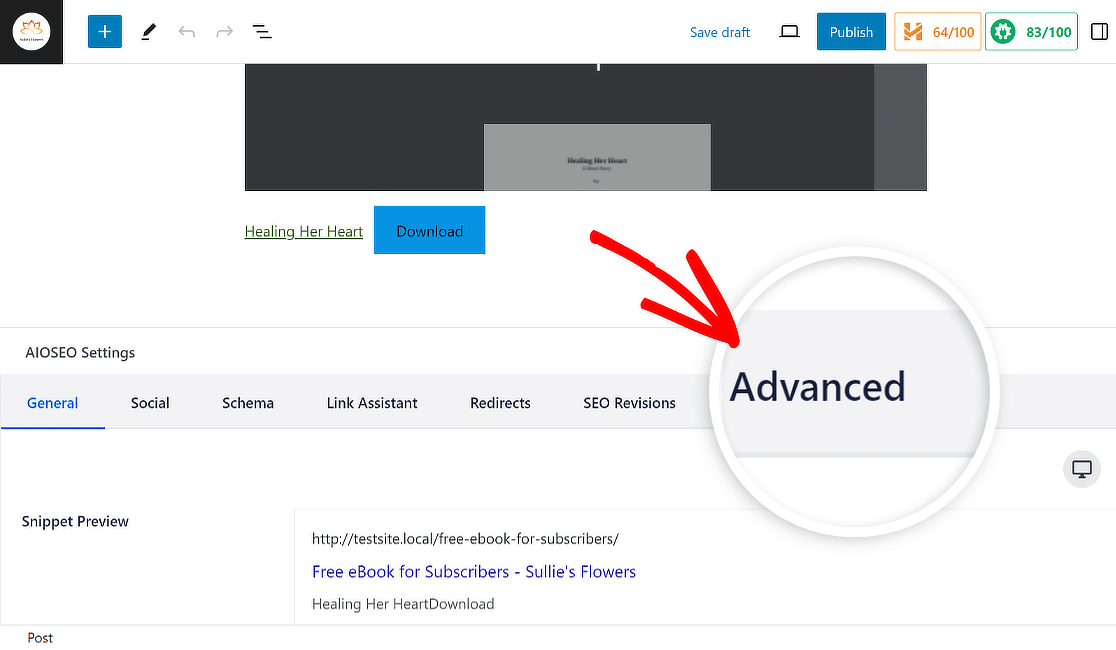
Agora, verá uma opção chamada Definição dos robôs e um interrutor que diz Utilizar definições predefinidas. Desloque o interrutor para a posição OFF.
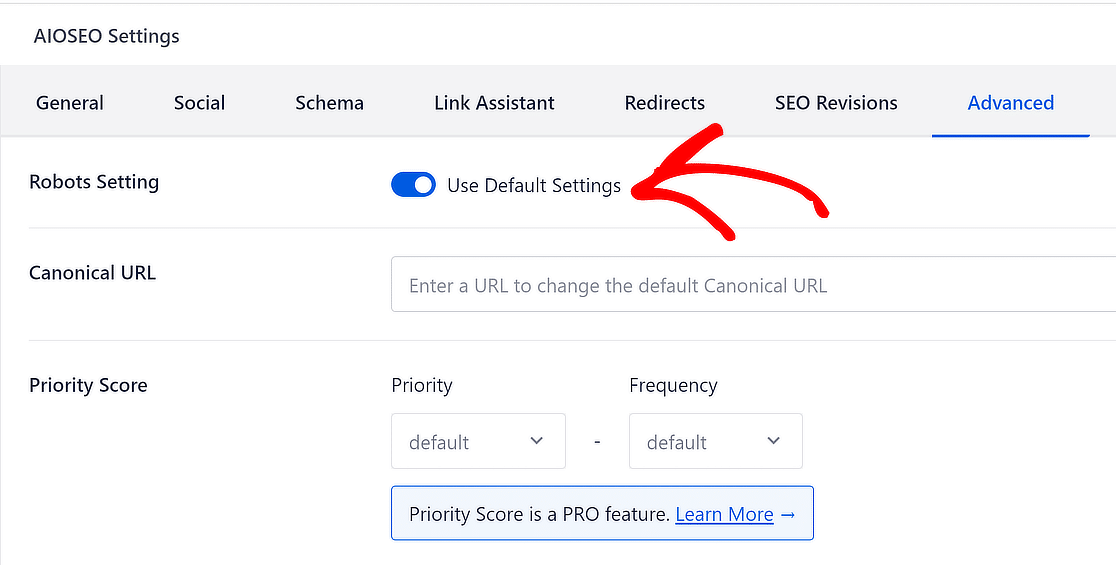
Depois de o fazer, aparecerão mais opções na meta Robots. Se não quiser que a página apareça nos resultados de pesquisa do Google, selecione a caixa Sem índice .
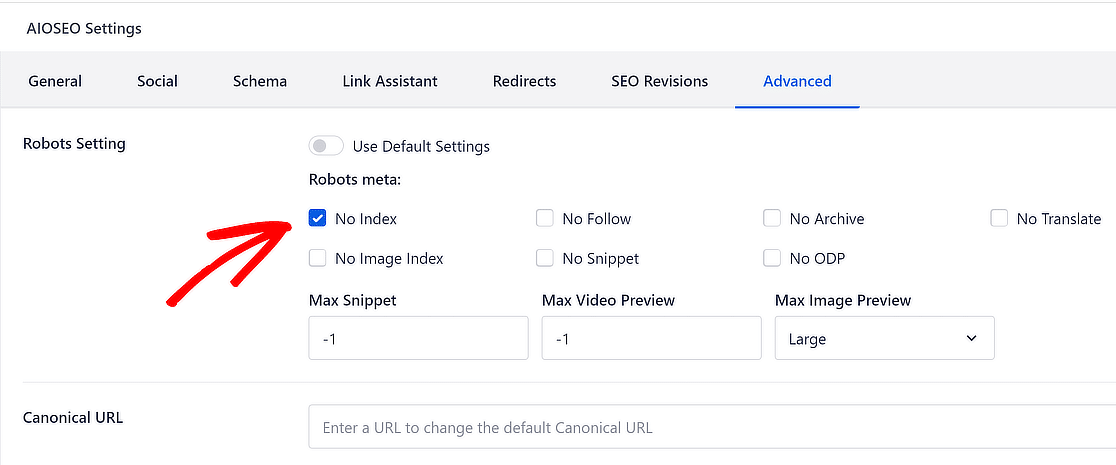
AIOSEO incluirá uma linha de código que exclui esta página de ser indexada. Pode guardar ou publicar a sua página.
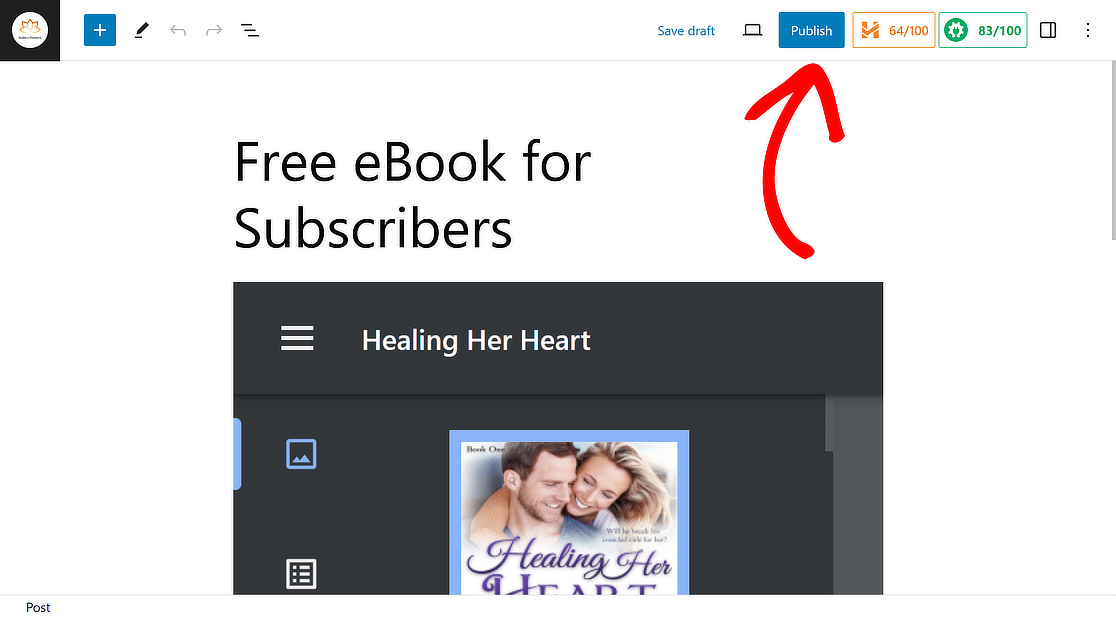
Bom trabalho até agora! Agora, tudo o que precisamos de fazer é criar um formulário opt-in para levar os seus utilizadores para a página do íman de leads.
5. Usar o WPForms para criar um formulário Opt-In
Criar um formulário opt-in com o WPForms é super fácil. Siga os passos deste guia para instalar e ativar o plugin.
Agora está tudo pronto para criar o formulário de opt-in. Para fazer isso, vá para WPForms " Adicionar novo no seu painel do WordPress.
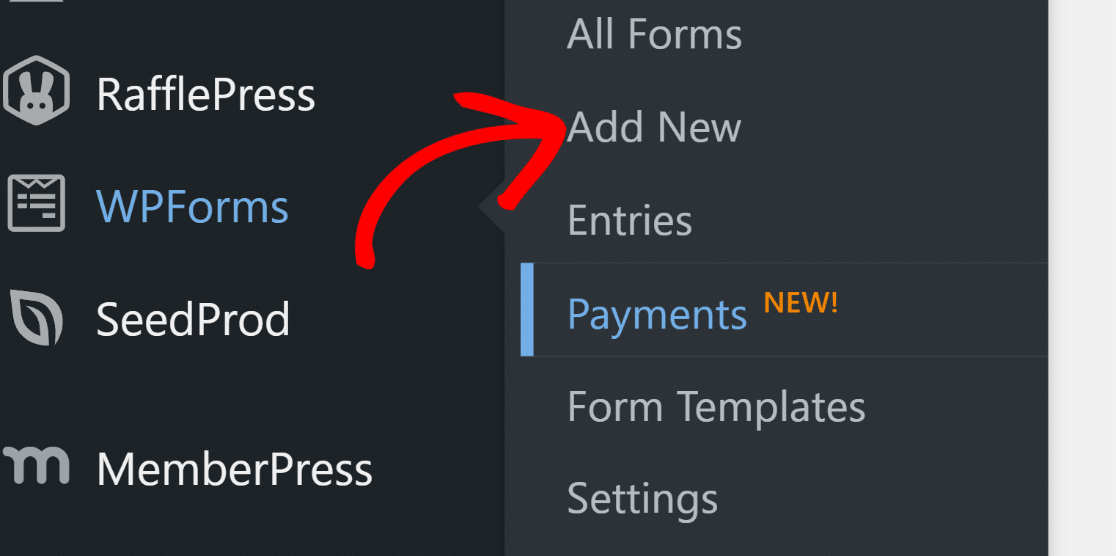
Depois disso, dê um nome ao seu formulário e escolha um modelo. Para este guia, vamos escolher o formulário básico de inscrição no boletim informativo para acelerar a criação do formulário.
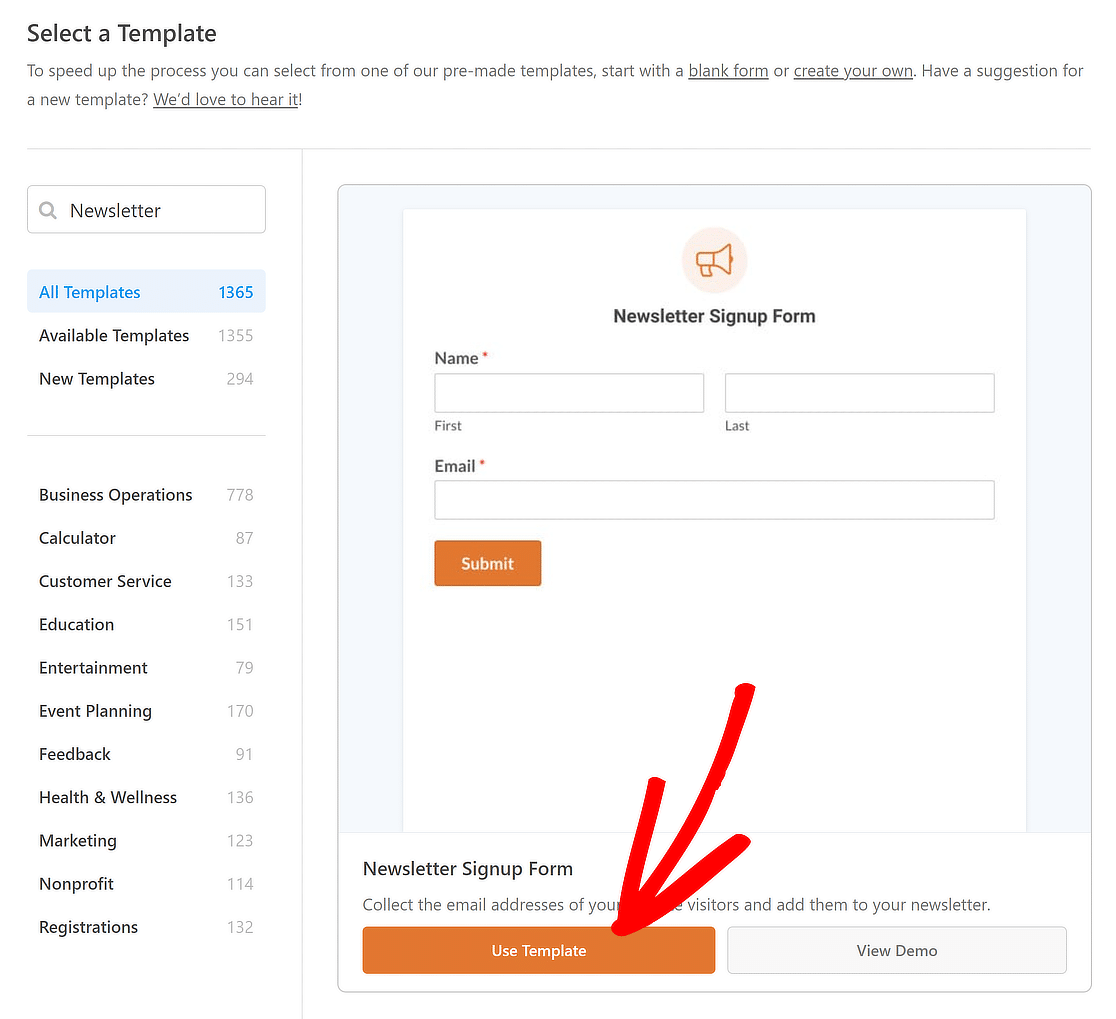
Assim que o modelo for carregado, verá que a maior parte do trabalho está feito por si. Verá que os seguintes campos já estão no formulário: Nome e e-mail.
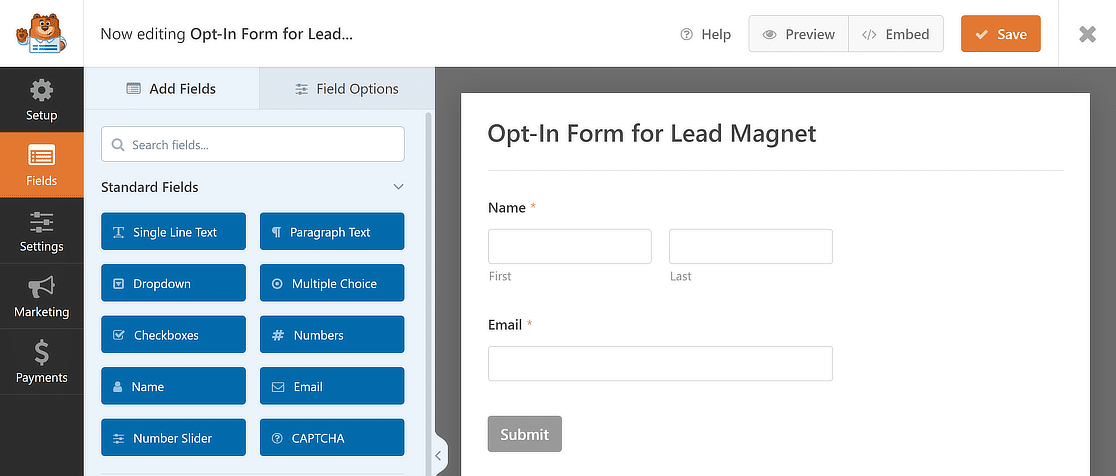
Pode utilizar o simples construtor de arrastar e largar do WPForms para alterar, mover ou adicionar campos ao formulário como quiser.
No entanto, por agora, vamos deixá-lo em paz, uma vez que estamos a criar um formulário de íman de leads e precisamos de manter as coisas curtas para reduzir o abandono do formulário.
6. Configurar o acesso ao íman de chumbo
Quando as pessoas preenchem o seu formulário, esperam poder aceder imediatamente ao seu íman de leads. Existem algumas maneiras diferentes de dar às pessoas acesso ao seu lead magnet com o WPForms:
Revelar o link do íman de chumbo na mensagem de confirmação
Pode dar às pessoas acesso ao seu recurso de íman de chumbo colocando uma hiperligação para o mesmo na mensagem de confirmação que recebem quando preenchem o seu formulário.
Para configurar isso, basta navegar até a seção Configurações e selecionar Confirmações no menu do lado esquerdo da interface do WPForms.
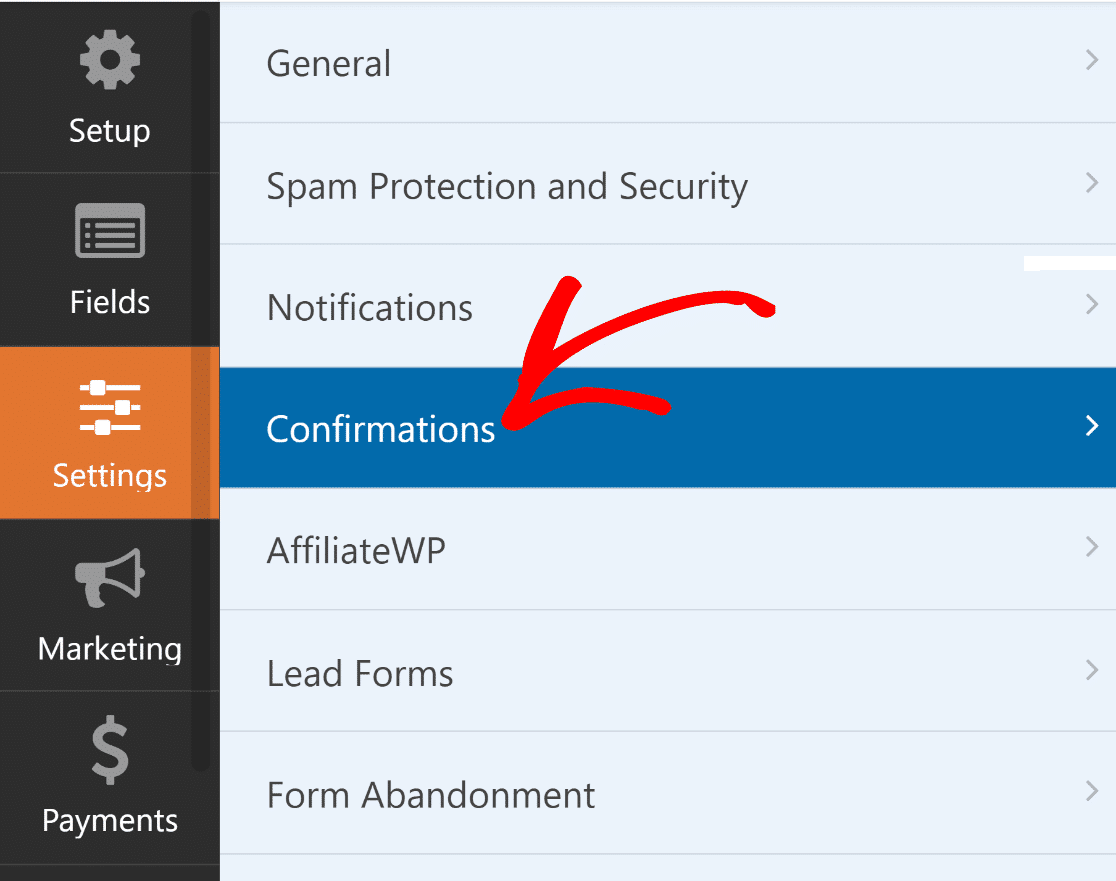
A partir daqui, é incrivelmente simples personalizar a mensagem de confirmação e incluir um link para o seu íman de leads.
Lembre-se de copiar o URL do ficheiro do seu íman de leads anteriormente. Este é o link que precisa de incluir na mensagem.
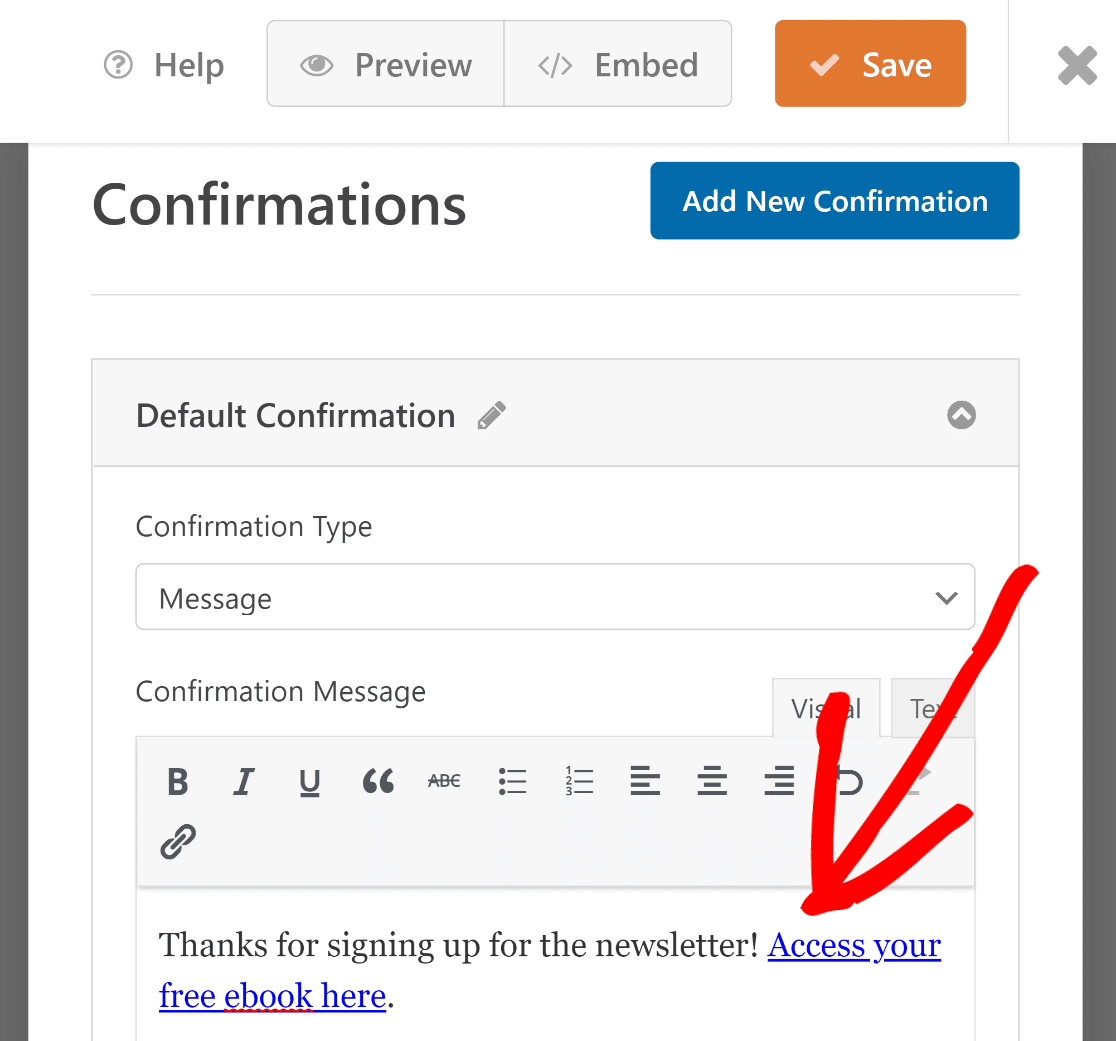
Esta mensagem aparecerá imediatamente após a submissão do formulário e o link facilitará o acesso dos utilizadores ao seu íman de leads.
Redirecionar para o URL do íman de chumbo
O WPForms também permite configurar um redireccionamento instantâneo que acontece quando o utilizador clica no botão Submit.
Para fazer isso, vá para Tipo de confirmação e escolha Ir para URL (Redirecionamento). Em seguida, cole o link para a sua página de imã de leads no campo URL de redirecionamento da confirmação .
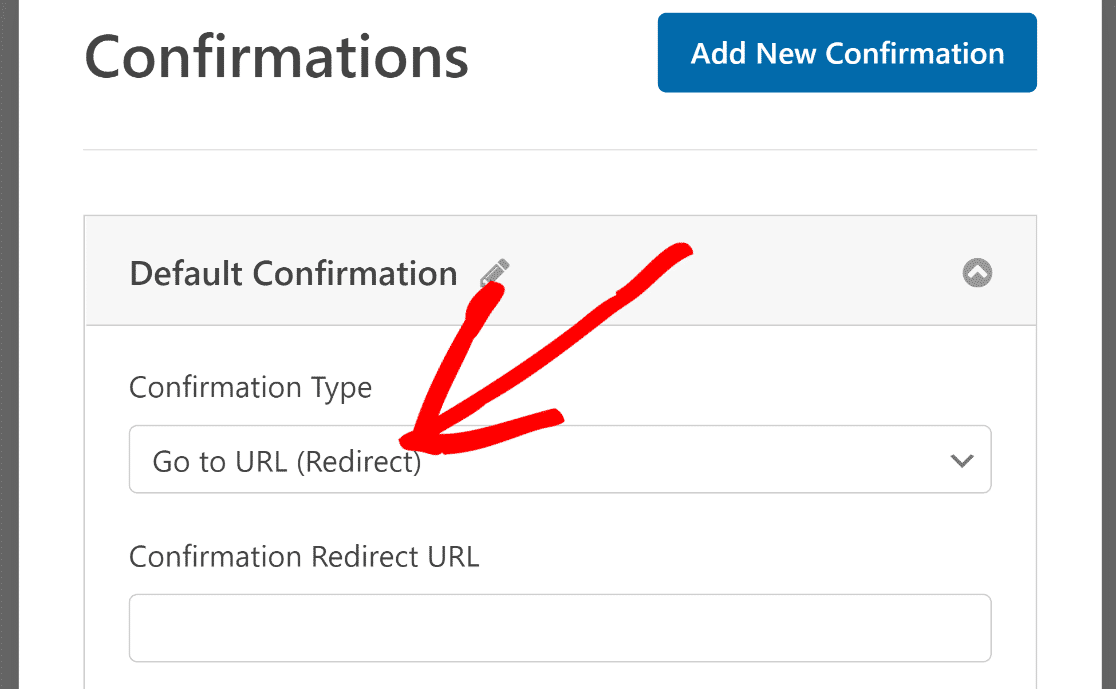
Através deste método, poderá direcionar imediatamente os seus visitantes para a página do íman de leads após a submissão do formulário.
Enviar o link do íman de chumbo por e-mail
Também pode enviar o link do íman de leads aos seus utilizadores por correio eletrónico. Esta é uma das melhores práticas de ímã de leads. Para o fazer, clique em Definições " Notificações.
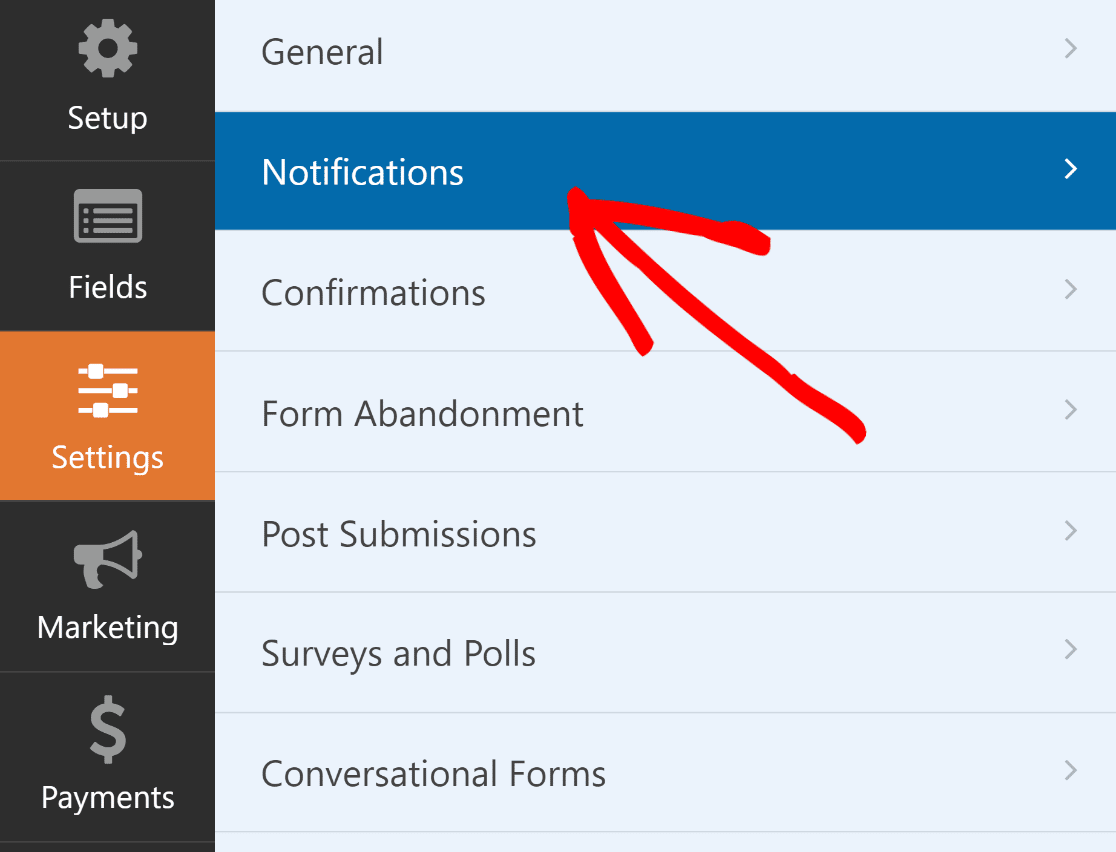
Para prosseguir, clique no botão Adicionar nova notificação, localizado no canto superior direito do ecrã.
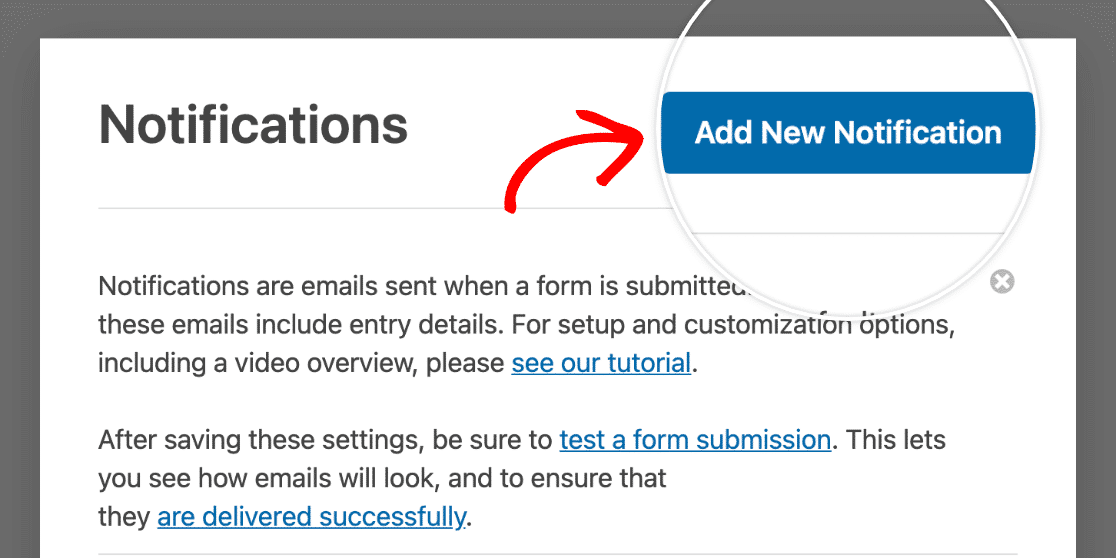
Selecione Email na lista de etiquetas inteligentes no campo Enviar para endereço de email. Isto irá obter automaticamente o endereço de correio eletrónico do utilizador que preenche o formulário.
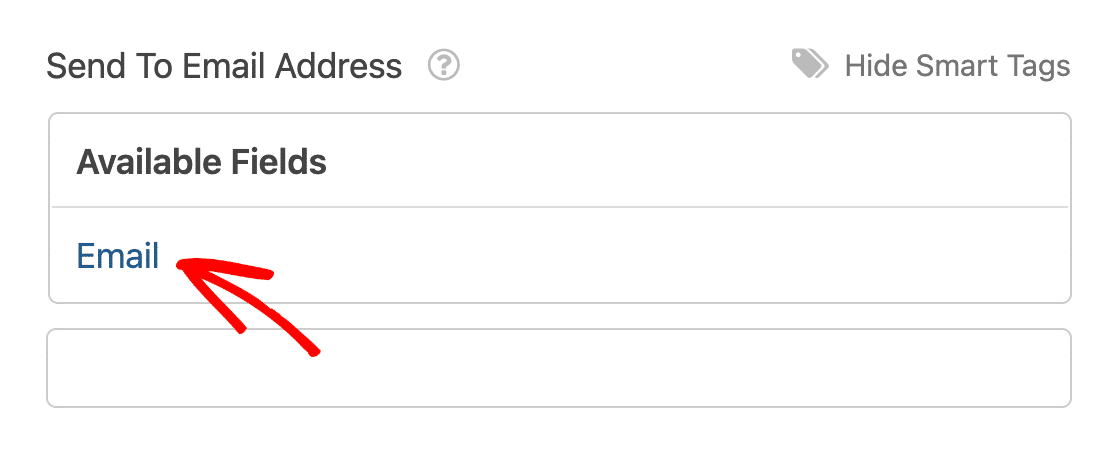
Desloque-se para baixo até chegar ao campo Mensagem de email e introduza aqui o URL do seu íman de leads.
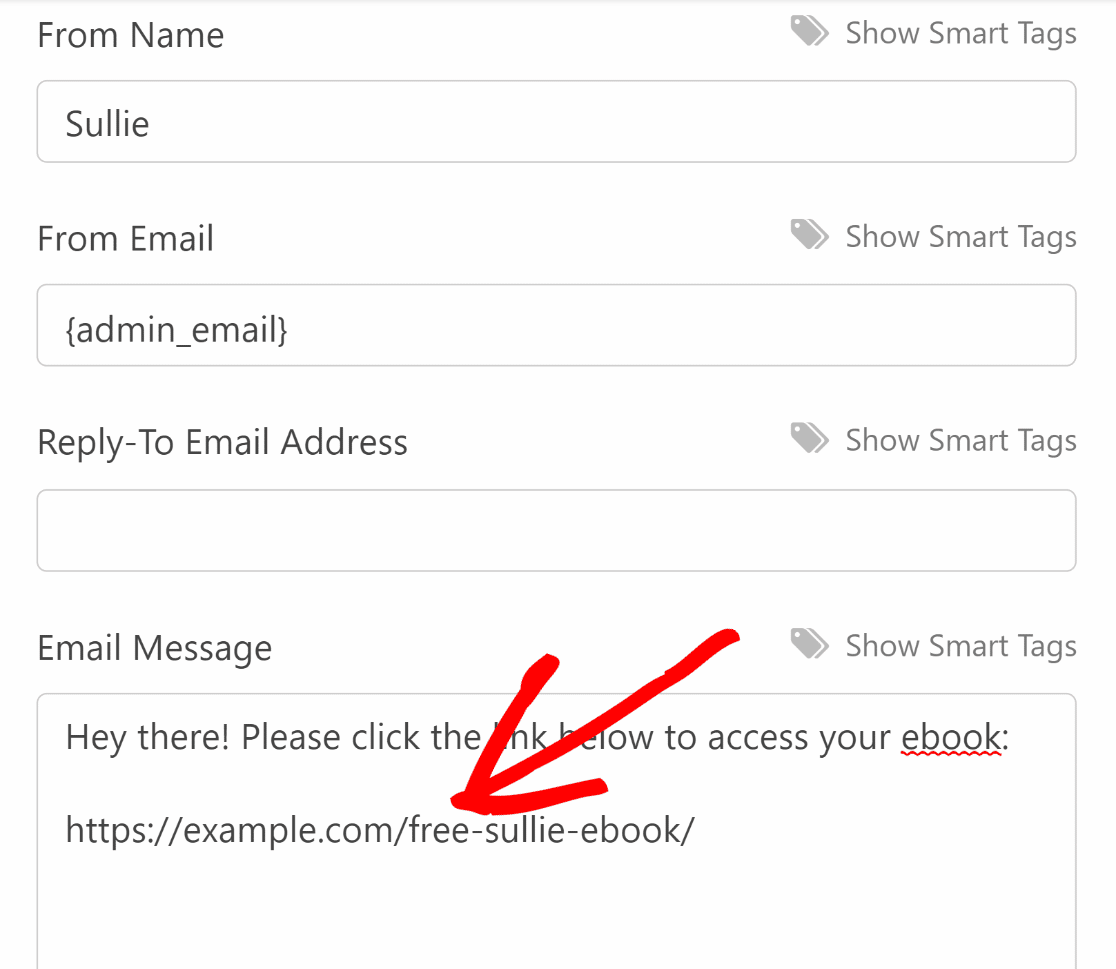
Para guardar as suas alterações até este ponto, prima o botão laranja Guardar no canto superior direito do ecrã.
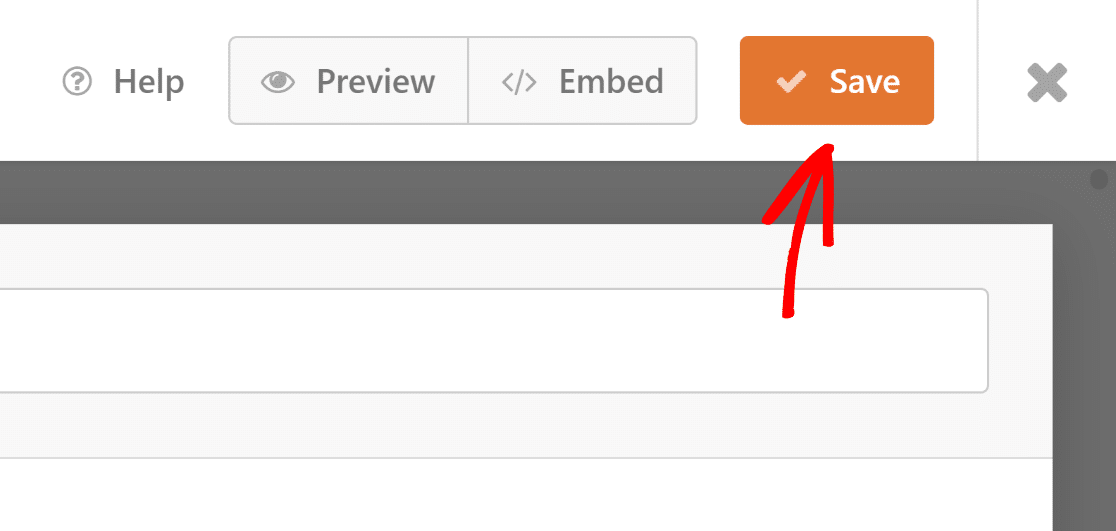
7. Publique o formulário de opt-in do seu ímã de leads
Agora, pode publicar o formulário no seu sítio Web e começar a obter contactos! Na parte superior do construtor de formulários, clique no botão Incorporar.
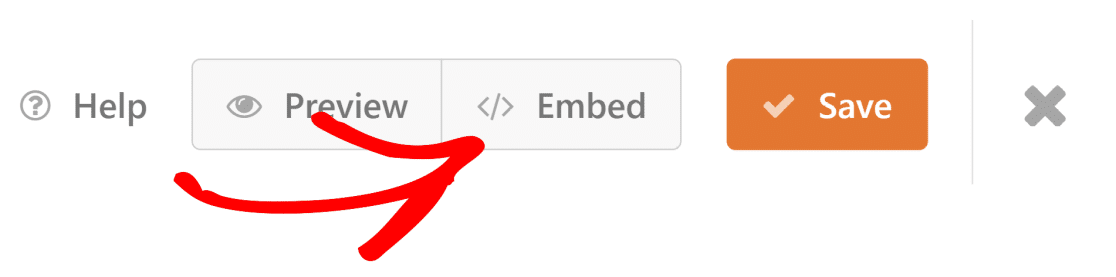
Ser-lhe-ão apresentadas duas opções. Para este exemplo, vamos incorporar o formulário numa nova página. Vá em frente e clique em Criar nova página.
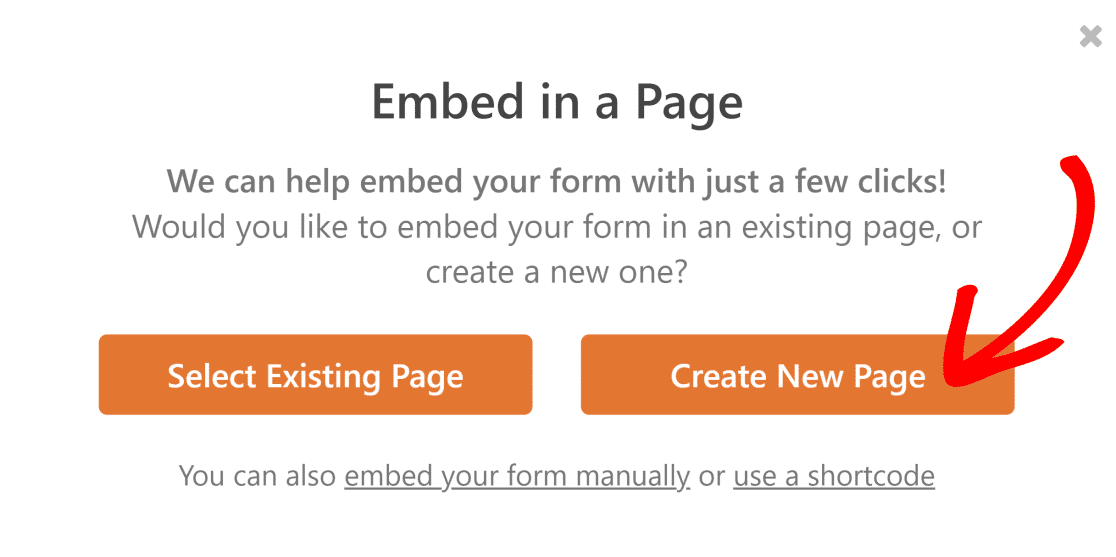
Dê um nome à sua página e, em seguida, prima Let's Go. Isto redireccioná-lo-á para a página do editor de blocos do WordPress. Basta premir o botão Publicar.
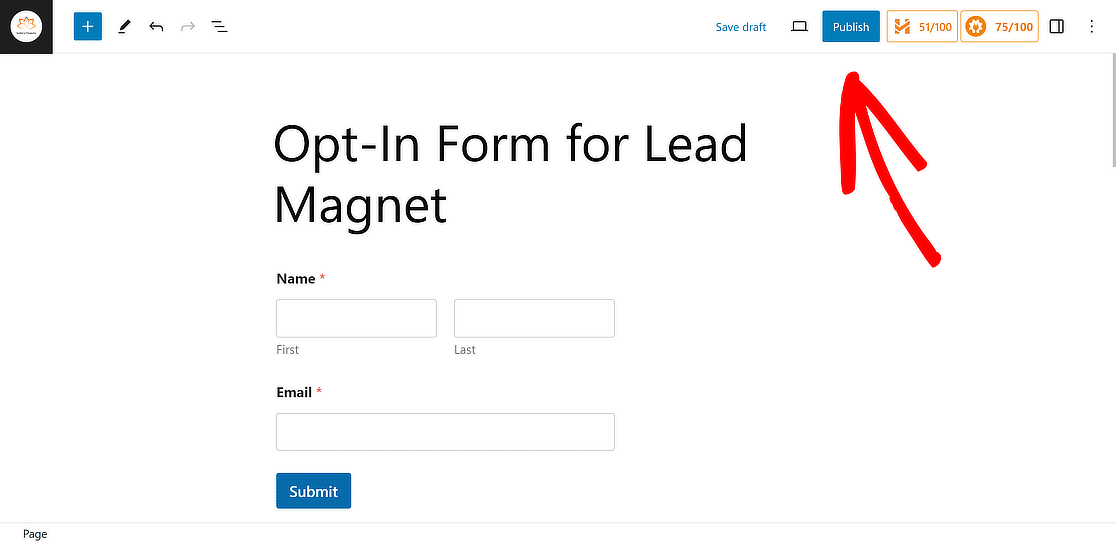
Muito fixe! Agora, vamos verificar se a mensagem de confirmação está a funcionar corretamente. Pode testar isto preenchendo uma entrada de teste.
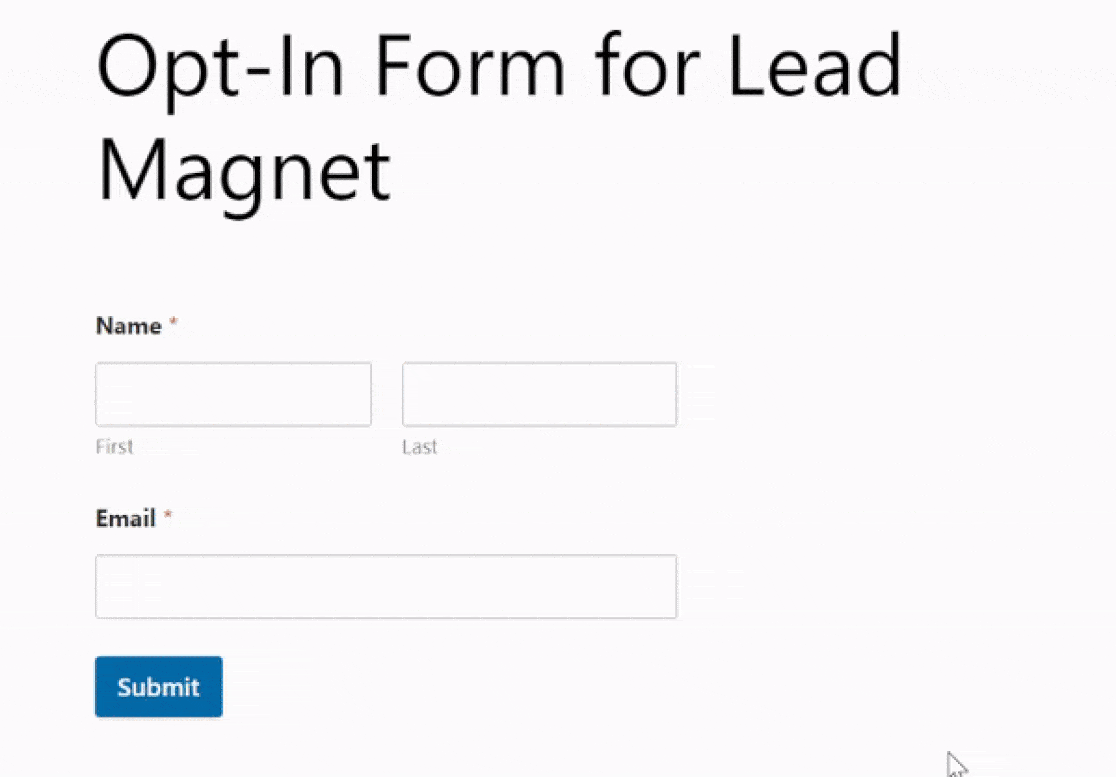
Como pode ver acima, a mensagem de confirmação com a ligação do nosso íman de leads aparece como planeado. Isto indica que tudo está a correr bem!
Mais perguntas sobre como criar uma página de ímã de leads no WordPress
As páginas de ímanes de chumbo são um tópico de interesse popular entre os nossos leitores. Aqui estão as respostas a algumas perguntas frequentes sobre elas.
Como posso criar um íman de leads?
Para criar um íman de leads de alta qualidade, identifique os principais interesses ou problemas do seu público. Desenvolva um recurso como um livro eletrónico, um webinar ou uma lista de verificação que aborde estas questões.
Certifique-se de que é suficientemente valioso para que as pessoas troquem as suas informações de contacto por ele. Conceba-o de forma atractiva e certifique-se de que é diretamente relevante para o seu produto ou serviço.
Porquê criar um íman de chumbo?
Um excelente íman de chumbo é essencial para atrair potenciais clientes. Ajuda a recolher informações de contacto, permitindo-lhe criar uma lista de distribuição para o marketing por correio eletrónico.
Esta lista é crucial para alimentar os contactos, fornecer conteúdos valiosos e guiá-los através do funil de vendas para efectuarem uma compra.
O que é um exemplo de íman de chumbo?
Um exemplo de um bom íman de chumbo é um livro eletrónico gratuito ou um curso por correio eletrónico que oferece dicas de especialistas num domínio específico.
Por exemplo, uma agência de marketing digital pode oferecer um livro eletrónico ou um curso intitulado "10 estratégias comprovadas para aumentar o tráfego do seu sítio Web".
Isto proporciona um valor imediato para o público-alvo, ao mesmo tempo que mostra os conhecimentos especializados da agência.
Como criar um íman de chumbo gratuitamente?
Para criar um íman de leads gratuitamente, utilize ferramentas como o Canva para o design e o Google Docs para a criação de conteúdos.
Selecione um tópico relevante para os seus conhecimentos para criar um íman de leads eficaz. Compile informações úteis num guia, lista de verificação ou relatório.
Certifique-se de que está bem formatado, é fácil de ler e oferece um valor real. Partilhe-o no seu sítio Web ou nas redes sociais com um simples formulário de inscrição ou pop-up.
A seguir, saiba como criar uma calculadora de preços para o seu sítio Web
Oferecer uma forma de os visitantes do seu sítio Web efectuarem cálculos diretamente no formulário é uma excelente forma de interagir com eles e gerar oportunidades. Consulte este guia para saber como criar um formulário de calculadora no WordPress.
Se está a pensar como incentivar os utilizadores a preencher um formulário que requer o seu e-mail para descarregar um ficheiro, isso também é possível. Consulte este guia sobre Como exigir um endereço de e-mail para descarregar um ficheiro.
Corrija seus e-mails do WordPress agora
Pronto para corrigir os seus e-mails? Comece hoje mesmo com o melhor plugin SMTP para WordPress. Se não tiver tempo para corrigir os seus e-mails, pode obter assistência completa de Configuração de Luva Branca como uma compra extra, e há uma garantia de reembolso de 14 dias para todos os planos pagos.
Se este artigo o ajudou, siga-nos no Facebook e no Twitter para obter mais dicas e tutoriais sobre o WordPress.